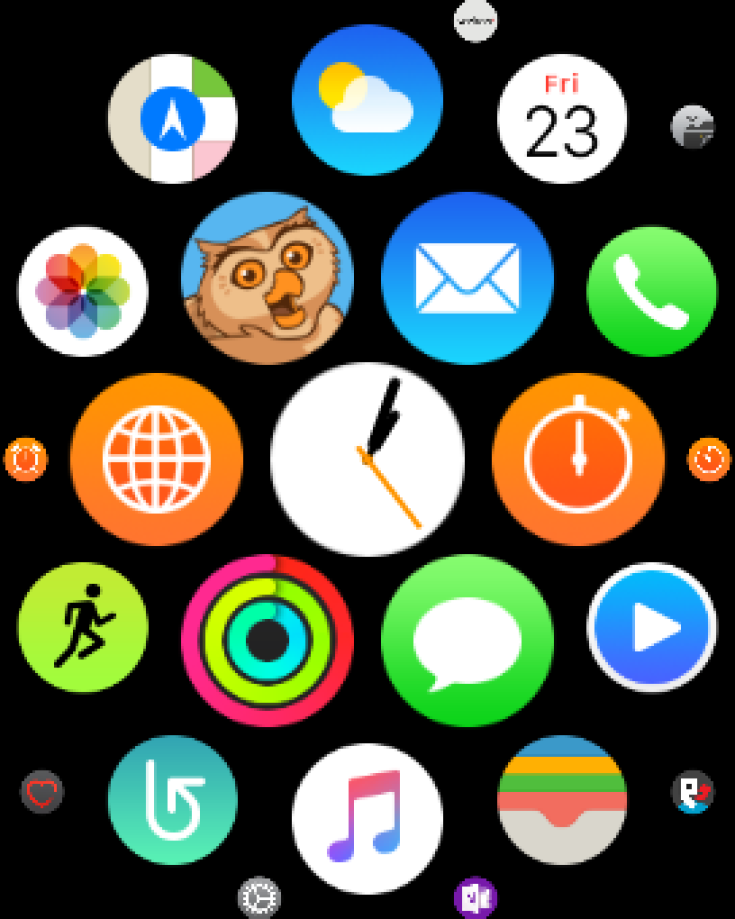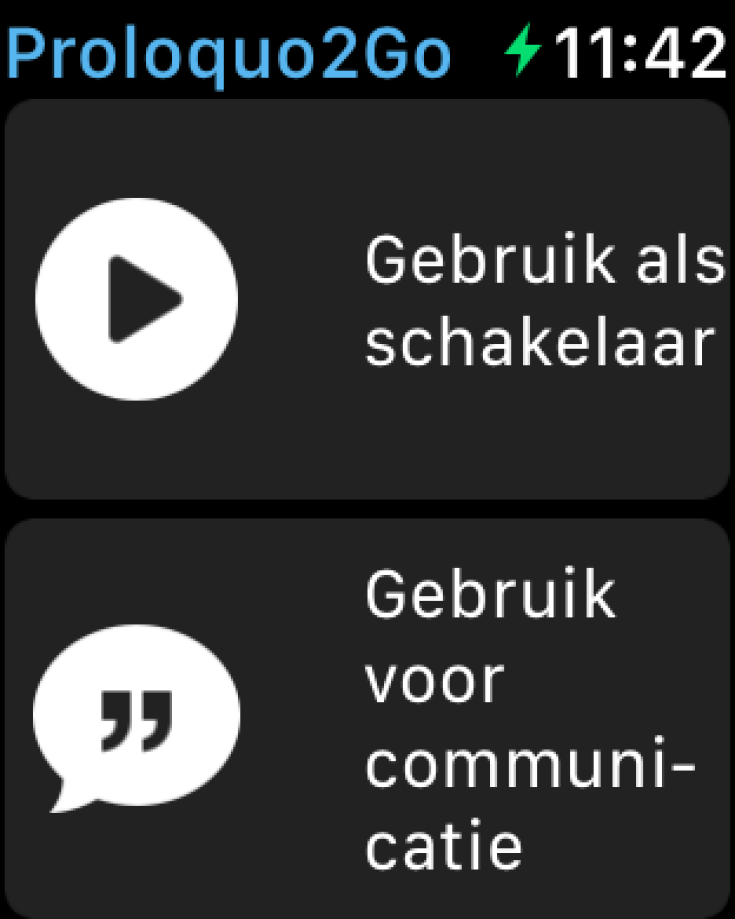Als je een nieuwe Apple Watch hebt, volg je eerst de installatie-instructies van Apple. Als je Installeer alles kiest wanneer je wordt gevraagd of je beschikbare apps wilt installeren, staat Proloquo2Go op je Apple Watch zodra de installatie is voltooid.
Als je niet alle beschikbare apps op je Apple Watch wilt installeren, kun je Proloquo2Go later toevoegen. Ga eerst naar de Watch-app op je iPhone. Scrol vervolgens in het onderdeel Mijn Watch omlaag naar de lijst Beschikbare apps. Op de rij van Proloquo2Go selecteer je Installeer. Mogelijk moet je een paar minuten wachten totdat de app op de Apple Watch is geïnstalleerd.
Je vindt Proloquo2Go door op je Apple Watch op de Digital Crown te drukken. Nu zie je symbolen voor alle geïnstalleerde apps. Als niet alle apps op het scherm passen, sleep dan verder met je vinger. Je kunt ook de Digital Crown achteruit draaien om uit te zoomen. Tik op het symbool van Proloquo2Go om de app te openen.